计算机操作实训1
计算机实训报告(集锦15篇)
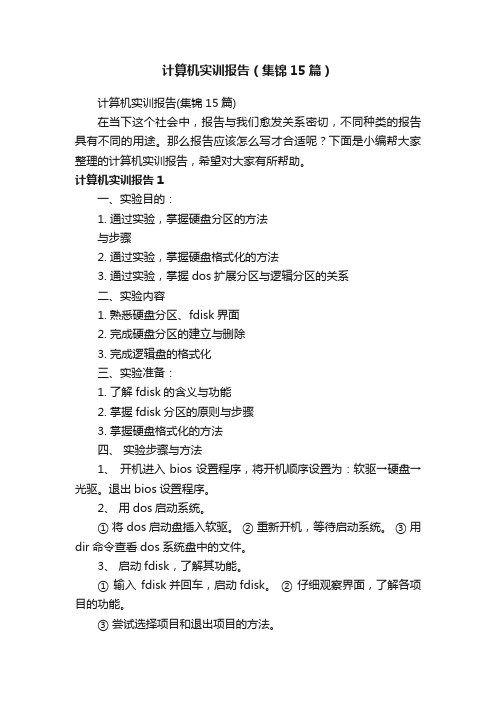
计算机实训报告(集锦15篇)计算机实训报告(集锦15篇)在当下这个社会中,报告与我们愈发关系密切,不同种类的报告具有不同的用途。
那么报告应该怎么写才合适呢?下面是小编帮大家整理的计算机实训报告,希望对大家有所帮助。
计算机实训报告1一、实验目的:1. 通过实验,掌握硬盘分区的方法与步骤2. 通过实验,掌握硬盘格式化的方法3. 通过实验,掌握dos扩展分区与逻辑分区的关系二、实验内容1. 熟悉硬盘分区、fdisk界面2. 完成硬盘分区的建立与删除3. 完成逻辑盘的格式化三、实验准备:1. 了解fdisk的含义与功能2. 掌握fdisk分区的原则与步骤3. 掌握硬盘格式化的方法四、实验步骤与方法1、开机进入bios设置程序,将开机顺序设置为:软驱→硬盘→光驱。
退出bios设置程序。
2、用dos启动系统。
① 将 dos启动盘插入软驱。
② 重新开机,等待启动系统。
③ 用dir命令查看dos系统盘中的文件。
3、启动fdisk,了解其功能。
① 输入fdisk并回车,启动fdisk。
② 仔细观察界面,了解各项目的功能。
③ 尝试选择项目和退出项目的方法。
4、观察硬盘的现有分区① 选择相应选项。
② 观察本机硬盘的分区情况,并作好记录。
5、删除现有硬盘分区① 选择相应选项。
② 逐一删除本机硬盘中的所有分区。
6、建立分区① 拟出分区方案。
② 按方案分区。
③ 设置活动分区。
7、重新启动计算机,使分区生效。
① 确认 dos系统盘仍在软驱中,仍然用该盘启动系统。
② 关机并重新开机,等待系统启动。
③ 再次启动 fdisk,并查看分区是否生效。
8、格式化硬盘① 在dos提示字符后输入:format c:,即用format命令格式化c区。
② 按提示输入 y并回车。
③等待格式化,并在格式化结束时认真阅读格式化信息。
④用同样的方法格式化其他分区。
9、为硬盘安装dos系统① 使用 sys:c命令,在硬盘的c区中安装dos系统。
② 用 dir c:∕a命令,查看c区中的文件。
计算机实训报告实验操作
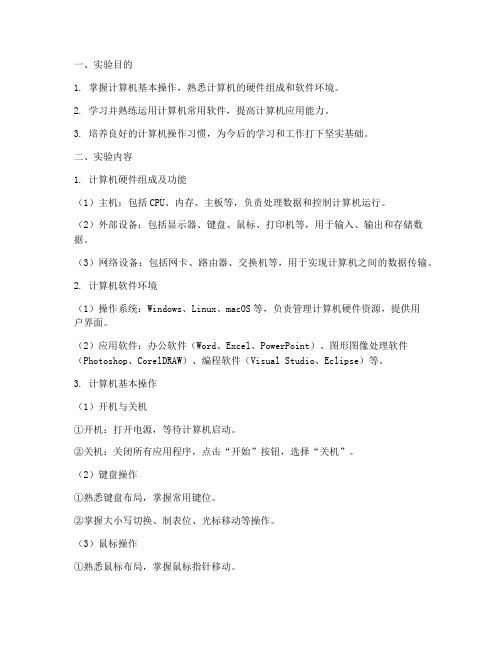
一、实验目的1. 掌握计算机基本操作,熟悉计算机的硬件组成和软件环境。
2. 学习并熟练运用计算机常用软件,提高计算机应用能力。
3. 培养良好的计算机操作习惯,为今后的学习和工作打下坚实基础。
二、实验内容1. 计算机硬件组成及功能(1)主机:包括CPU、内存、主板等,负责处理数据和控制计算机运行。
(2)外部设备:包括显示器、键盘、鼠标、打印机等,用于输入、输出和存储数据。
(3)网络设备:包括网卡、路由器、交换机等,用于实现计算机之间的数据传输。
2. 计算机软件环境(1)操作系统:Windows、Linux、macOS等,负责管理计算机硬件资源,提供用户界面。
(2)应用软件:办公软件(Word、Excel、PowerPoint)、图形图像处理软件(Photoshop、CorelDRAW)、编程软件(Visual Studio、Eclipse)等。
3. 计算机基本操作(1)开机与关机①开机:打开电源,等待计算机启动。
②关机:关闭所有应用程序,点击“开始”按钮,选择“关机”。
(2)键盘操作①熟悉键盘布局,掌握常用键位。
②掌握大小写切换、制表位、光标移动等操作。
(3)鼠标操作①熟悉鼠标布局,掌握鼠标指针移动。
②掌握鼠标左键、右键、滚轮等操作。
4. 常用软件操作(1)Word①新建、打开、保存文档。
②设置字体、字号、段落格式。
③插入图片、表格、图表等。
(2)Excel①新建、打开、保存工作簿。
②设置单元格格式、数据验证。
③插入图表、公式等。
(3)PowerPoint①新建、打开、保存演示文稿。
②设置幻灯片背景、主题。
③插入文本框、图片、图表等。
5. 网络操作(1)连接网络①使用有线网络连接:将网线插入网卡,打开网络连接。
②使用无线网络连接:打开无线网络设置,选择可用的无线网络,输入密码连接。
(2)浏览器使用①打开浏览器,输入网址访问网页。
②保存网页、下载文件。
③使用搜索引擎查找信息。
三、实验步骤1. 观察计算机硬件组成,了解各部分功能。
实训1 计算机应用现状调研

金百达银爵32GB(2×16GB)DDR5 6400
芝奇幻锋戟32GB(2×16GB)DDR5 6000
计算机操作系统
考察3款计算机 包括笔记本和台式机,记录操作系统。
1 DELL Vostro系列笔记本,WIN11 操作系统,办公商用
2 DELLPrecision7920 台式机工作站, Linux Redhat7.8系统, 研发用
计算机应用软件调查
访问周边计算机用户,记录主要应用软件使用情况。
-仅限于办公用户使用的是 OfficeWPS等办公软件,输入法,微信QQ通讯软件
-研发用户使用的是visual studiopython 等编程所需应用软件。
-常用杀毒软件 Windows defender / 火绒杀毒个人用户免费 / 卡巴斯基(收费)
实训1 计算机应用现状调研
1.实训目的
了解现阶段计算机的应用情况以及计算机技术的发展现状。
2.实训内容
1.计算机硬件组成
2.市场主流处理器信息
3.主流内存信息
4.计算机操作程度调研
7.计算机主要用途调研
3.实训要求
通过市场的或网络搜查进行调研,了解计算机系统的基本组成,计算机的主要应用和发展。
计算机性能关注程度调研
关注的指标包括性能、价格、品牌信誉和用户评价。性能包括处理器、内存、存储等硬件规格,决定了电脑的运行速度和功能。价格是考虑购买预算,影响购买决策的重要因素。品牌信誉代表着品质和服务的保证,选择知名品牌更具可靠性。用户评价可以帮助了解产品的实际使用体验,帮助做出更准确的选择。
计算机主要用途调研
3联系拯救者 Y9000P 笔记本,WIN11 操作系统,游戏用
根据以上描述的3台计算机的配置和操作系统,可以推断它们的主要用途。DELL Vostro系列笔记本和联系拯救者Y9000P笔记本都装有Windows 11操作系统,分别为办公商用和游戏用途,而DELL Precision 7920台式机工作站则安装了Linux Redhat 7.8系统,用于研发目的。因此,这些计算机分别适用于办公、游戏和研发领域。
计算机实训报告3篇
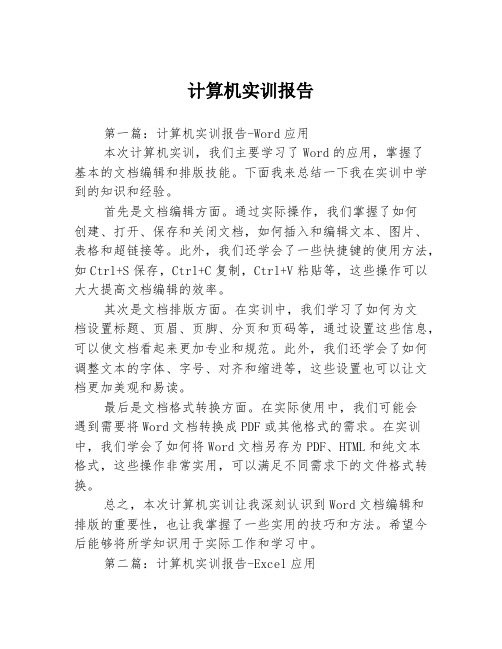
计算机实训报告第一篇:计算机实训报告-Word应用本次计算机实训,我们主要学习了Word的应用,掌握了基本的文档编辑和排版技能。
下面我来总结一下我在实训中学到的知识和经验。
首先是文档编辑方面。
通过实际操作,我们掌握了如何创建、打开、保存和关闭文档,如何插入和编辑文本、图片、表格和超链接等。
此外,我们还学会了一些快捷键的使用方法,如Ctrl+S保存,Ctrl+C复制,Ctrl+V粘贴等,这些操作可以大大提高文档编辑的效率。
其次是文档排版方面。
在实训中,我们学习了如何为文档设置标题、页眉、页脚、分页和页码等,通过设置这些信息,可以使文档看起来更加专业和规范。
此外,我们还学会了如何调整文本的字体、字号、对齐和缩进等,这些设置也可以让文档更加美观和易读。
最后是文档格式转换方面。
在实际使用中,我们可能会遇到需要将Word文档转换成PDF或其他格式的需求。
在实训中,我们学会了如何将Word文档另存为PDF、HTML和纯文本格式,这些操作非常实用,可以满足不同需求下的文件格式转换。
总之,本次计算机实训让我深刻认识到Word文档编辑和排版的重要性,也让我掌握了一些实用的技巧和方法。
希望今后能够将所学知识用于实际工作和学习中。
第二篇:计算机实训报告-Excel应用在本次计算机实训中,我们主要学习了Excel的应用,掌握了基本的数据处理和图表制作技能。
下面我来总结一下我在实训中学到的知识和经验。
首先是数据处理方面。
通过实际操作,我们掌握了如何创建、打开、保存和关闭Excel工作簿,如何输入和编辑数据、日期、时间和公式等。
此外,我们还学会了一些常见的函数的使用方法,如SUM、AVERAGE、IF、VLOOKUP等,这些函数可以大大提高处理数据的效率和准确性。
其次是图表制作方面。
在实训中,我们学习了如何为数据创建各种类型的图表,如柱状图、折线图、饼图等。
通过制作图表,可以更清晰地呈现数据的规律和变化趋势,使得数据更加生动易懂。
实训1 Windows XP桌面及窗口的组成5月3
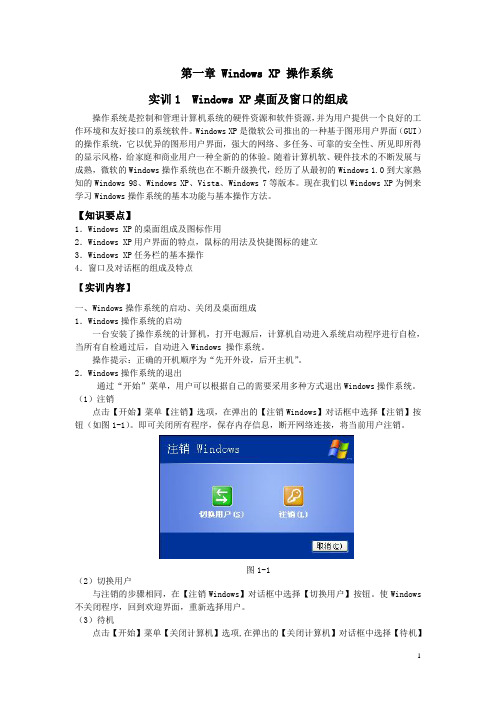
第一章 Windows XP 操作系统实训1 Windows XP桌面及窗口的组成操作系统是控制和管理计算机系统的硬件资源和软件资源,并为用户提供一个良好的工作环境和友好接口的系统软件。
Windows XP是微软公司推出的一种基于图形用户界面(GUI)的操作系统,它以优异的图形用户界面,强大的网络、多任务、可靠的安全性、所见即所得的显示风格,给家庭和商业用户一种全新的的体验。
随着计算机软、硬件技术的不断发展与成熟,微软的Windows操作系统也在不断升级换代,经历了从最初的Windows 1.0到大家熟知的Windows 98、Windows XP、Vista、Windows 7等版本。
现在我们以Windows XP为例来学习Windows操作系统的基本功能与基本操作方法。
【知识要点】1.Windows XP的桌面组成及图标作用2.Windows XP用户界面的特点,鼠标的用法及快捷图标的建立3.Windows XP任务栏的基本操作4.窗口及对话框的组成及特点【实训内容】一、Windows操作系统的启动、关闭及桌面组成1.Windows操作系统的启动一台安装了操作系统的计算机,打开电源后,计算机自动进入系统启动程序进行自检,当所有自检通过后,自动进入Windows 操作系统。
操作提示:正确的开机顺序为“先开外设,后开主机”。
2.Windows操作系统的退出通过“开始”菜单,用户可以根据自己的需要采用多种方式退出Windows操作系统。
(1)注销点击【开始】菜单【注销】选项,在弹出的【注销Windows】对话框中选择【注销】按钮(如图1-1)。
即可关闭所有程序,保存内存信息,断开网络连接,将当前用户注销。
(2)切换用户与注销的步骤相同,在【注销Windows】对话框中选择【切换用户】按钮。
使Windows 不关闭程序,回到欢迎界面,重新选择用户。
(3)待机点击【开始】菜单【关闭计算机】选项,在弹出的【关闭计算机】对话框中选择【待机】按钮(如图1-2)。
计算机操作实训教案

计算机操作实训教案一、实训目标1. 使学生熟练掌握计算机的基本操作方法。
2. 培养学生运用计算机解决实际问题的能力。
3. 提高学生对计算机软件和硬件的认识。
二、实训内容1. 计算机硬件的认识与使用学习计算机的主要硬件组成(如CPU、内存、硬盘等)学会正确开启和关闭计算机学会使用鼠标和键盘2. 操作系统的基本操作学习Windows操作系统的启动、退出、桌面操作等基本操作学会使用资源管理器进行文件和文件夹的管理掌握Windows常用自带程序的使用(如计算器、记事本等)3. 文字处理软件Word的基本操作学会Word的启动、退出和界面布局掌握Word的基本功能(如输入、编辑、排版等)学会使用Word制作简单的文档4. 表格处理软件Excel的基本操作学会Excel的启动、退出和界面布局掌握Excel的基本功能(如单元格操作、数据录入、公式函数等)学会使用Excel制作简单的表格5. 演示文稿软件PowerPoint的基本操作学会PowerPoint的启动、退出和界面布局掌握PowerPoint的基本功能(如创建、编辑、展示幻灯片等)学会使用PowerPoint制作简单的演示文稿三、实训步骤1. 计算机硬件的认识与使用教师讲解计算机硬件的基本组成和功能学生动手操作,认识并使用鼠标和键盘2. 操作系统的基本操作教师讲解Windows操作系统的基本操作学生动手实践,熟悉桌面环境和资源管理器3. 文字处理软件Word的基本操作教师讲解Word的基本功能和使用方法学生动手实践,制作一份简单的文档4. 表格处理软件Excel的基本操作教师讲解Excel的基本功能和使用方法学生动手实践,制作一份简单的表格5. 演示文稿软件PowerPoint的基本操作教师讲解PowerPoint的基本功能和使用方法学生动手实践,制作一份简单的演示文稿四、实训要求1. 学生必须按时完成每个实训任务。
2. 学生应认真听讲,积极参与实践操作。
国开计算机组网技术实训1组建小型局域网
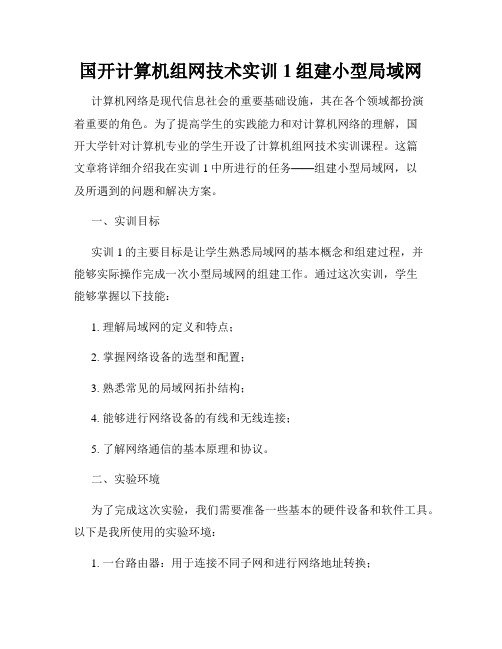
国开计算机组网技术实训1组建小型局域网计算机网络是现代信息社会的重要基础设施,其在各个领域都扮演着重要的角色。
为了提高学生的实践能力和对计算机网络的理解,国开大学针对计算机专业的学生开设了计算机组网技术实训课程。
这篇文章将详细介绍我在实训1中所进行的任务——组建小型局域网,以及所遇到的问题和解决方案。
一、实训目标实训1的主要目标是让学生熟悉局域网的基本概念和组建过程,并能够实际操作完成一次小型局域网的组建工作。
通过这次实训,学生能够掌握以下技能:1. 理解局域网的定义和特点;2. 掌握网络设备的选型和配置;3. 熟悉常见的局域网拓扑结构;4. 能够进行网络设备的有线和无线连接;5. 了解网络通信的基本原理和协议。
二、实验环境为了完成这次实验,我们需要准备一些基本的硬件设备和软件工具。
以下是我所使用的实验环境:1. 一台路由器:用于连接不同子网和进行网络地址转换;2. 三台交换机:用于连接并划分不同的局域网子网;3. 若干台计算机:用于连接到交换机上,进行网络通信;4. 需要的网线、电源线等连接线材;5. Windows操作系统和相应的网络配置工具。
三、实验步骤1. 设计网络拓扑结构:首先,我们需要根据实际需求设计出适合的网络拓扑结构。
在这次实验中,我设计了一个三层结构的局域网,每个子网都有一个交换机和若干台计算机连接。
2. 连接网络设备:根据设计好的拓扑图,将路由器和交换机依次连接起来。
使用网线将路由器的LAN口连接到交换机1的任意一个端口,然后将交换机1的其他端口分别与交换机2和交换机3连接起来。
3. 配置网络设备:通过电脑与路由器的连接,使用默认的IP地址登录路由器管理界面,在此界面中,我们可以对路由器进行各项配置,如网络地址转换(NAT)、端口映射等。
4. 配置交换机和计算机:通过网线将交换机与计算机连接起来,并对交换机和计算机进行相应的配置。
每个交换机都需要配置VLAN,将不同的端口划分到不同的子网中。
计算机应用基础(本)实训任务一

实训任务1一、Windows10基本操作1.实验目的掌握使用Windows10的基本方法。
2.实验要求(1)观察Windows10的桌面结构。
(2)掌握Windows10的启动和关闭方法。
(3)掌握鼠标的操作方法。
(4)掌握窗口、图标、菜单、工具栏、快捷方式的操作方法。
3.实验内容和步骤(1)Windows10的启动和关闭。
①启动计算机,观察在Windows10操作系统的启动过程中屏幕是怎样变化的。
在上述过程中出现屏幕显示的是Windows10的操作桌面②观察Windows10操作系统启动完成后屏幕的全貌。
③移动鼠标,观察鼠标指针在屏幕上运动的效果。
④随意单击几个桌面上的图标,注意图标发生了何种变化。
⑤右击桌面上无图标处,会出现什么现象?描述出现的内容。
出现桌面可用菜单⑥右击桌面上某个图标,会出现什么现象?描述出现的内容。
出现该图标可使用的菜单⑦单击“开始”按钮,在随后弹出的开始菜单中单击“关机”选项,观察屏幕是怎样变化的。
(2)窗口操作。
①双击桌面上“此电脑”图标后观察随后弹出的窗口。
②单击“最大化”按钮,出现了什么现象?描述出现的内容。
铺满整个屏幕③单击“还原”按钮,出现了什么现象?描述出现的内容。
窗口自动缩小到默认状态④单击“最小化”按钮,出现了什么现象?描述出现的内容。
窗口隐藏至任务栏⑤单击“关闭”按钮,出现了什么现象?描述出现的内容。
关闭正在浏览窗口⑥重复步骤①~步骤⑤。
⑦双击“此电脑”图标后,双击窗口内C盘图标,会出现什么现象?描述出现的内容。
打开磁盘C盘⑧单击标准工具栏内的“后退”按钮,出现了什么现象?描述出现的内容。
后退到打开此电脑图标状态⑨单击标准工具栏内的“前进”按钮,出现了什么现象?描述出现的内容。
返回到打开的磁盘C盘目录⑩将鼠标指针移至窗口的右边或底边,出现了什么现象?此时拖拽鼠标会有什么结果?描述出现的内容。
将鼠标指针移至窗口的右边或底边出现两头都是箭头的图标,拖动鼠标会改变窗口大小(3)快捷方式操作方法。
计算机基础实训作业-第1章 中文版Windows7操作系统

第一章中文版Windows7操作系统实验1 Windows 7基本操作一、实验目的1.掌握鼠标的基本操作。
2.掌握窗口、菜单基本操作。
3.掌握桌面主题的设置4.掌握任务栏的使用和设置及任务切换功能5.掌握“开始”菜单的组织6.掌握快捷方式的创建二、实验内容及步骤1.鼠标的使用(1)指向:将鼠标依次指向任务栏上每一个图标,如将鼠标指向桌面右下角时钟图标显示计算机系统日期。
(2)单击:单击用于选定对象。
单击任务栏上的“开始”按钮,打开“开始”菜单;将鼠标移到桌面上的“计算机”图标处,图标颜色变浅,说明选中了该图标,如图1-1。
图1-1 选定了的“计算机”图标(3拖动:将桌面上的“计算机”图标移动到新的位置。
(如不能移走,则应在桌面上空白处右击,在快捷菜单的”查看”菜单中,选将“自动排列图标”前的对勾去掉)。
(4)双击:双击用于执行程序或打开窗口。
双击桌面上的“计算机”图标,即打开“计算机”窗口,双击某一应用程序图标,即启动某一应用程序。
(5)右击:右击用于调出快捷菜单。
右击桌面左下角“开始”按钮,或右击任务栏上空白处、右击桌面上空白处、右击“计算机”图标,右击一文件夹图标或文件图标。
都会弹出不同的快捷菜单。
2、桌面主题的设置在桌面任一空白位置右击鼠标,在弹出的快捷菜单中选择“个性化”,出现“个性化”设置窗口。
(1)设置桌面主题选择桌面主题为Aero风格的“风景”,观察桌面主题的变化。
然后单击“保存主题”,保存该主题为“我的风景”,如图1-2。
图1-2 个性化设置窗口(2)设置窗口颜色单击图1-2下方的“窗口颜色”,打开如图1-3所示“窗口颜色和外观”窗口,选择一种窗口的颜色,如“深红色”,观察桌面窗口边框颜色的从原来的暗灰色变为了深红色,最后单击“保存修改”按钮。
图1-3 “颜色和外观”设置窗口(3)设置桌面背景点击图1-2中的“桌面背景”,,设置桌面背景图为“风景”,设置为幻灯片放映,时间间隔为5分钟,无序放映,如图1-4。
计算机应用基础(本)——实训任务1-2
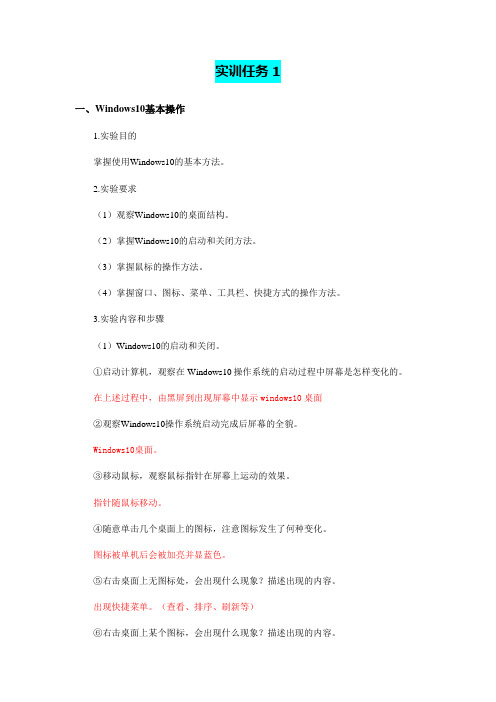
实训任务1一、Windows10基本操作1.实验目的掌握使用Windows10的基本方法。
2.实验要求(1)观察Windows10的桌面结构。
(2)掌握Windows10的启动和关闭方法。
(3)掌握鼠标的操作方法。
(4)掌握窗口、图标、菜单、工具栏、快捷方式的操作方法。
3.实验内容和步骤(1)Windows10的启动和关闭。
①启动计算机,观察在Windows10操作系统的启动过程中屏幕是怎样变化的。
在上述过程中,由黑屏到出现屏幕中显示windows10桌面②观察Windows10操作系统启动完成后屏幕的全貌。
Windows10桌面。
③移动鼠标,观察鼠标指针在屏幕上运动的效果。
指针随鼠标移动。
④随意单击几个桌面上的图标,注意图标发生了何种变化。
图标被单机后会被加亮并显蓝色。
⑤右击桌面上无图标处,会出现什么现象?描述出现的内容。
出现快捷菜单。
(查看、排序、刷新等)⑥右击桌面上某个图标,会出现什么现象?描述出现的内容。
出现快捷菜单。
(打开、启动、删除等)⑦单击“开始”按钮,在随后弹出的开始菜单中单击“关机”选项,观察屏幕是怎样变化的。
屏幕显示关机对话框,颜色开始变淡。
(2)窗口操作。
①双击桌面上“此电脑”图标后观察随后弹出的窗口。
②单击“最大化”按钮,出现了什么现象?描述出现的内容。
此电脑窗口会占据全部屏幕。
③单击“还原”按钮,出现了什么现象?描述出现的内容。
此电脑窗口会缩小至打开时的大小。
④单击“最小化”按钮,出现了什么现象?描述出现的内容。
此电脑缩至屏幕下方任务栏。
⑤单击“关闭”按钮,出现了什么现象?描述出现的内容。
此电脑窗口关闭⑥重复步骤①~步骤⑤。
⑦双击“此电脑”图标后,双击窗口内C盘图标,会出现什么现象?描述出现的内容。
打开C盘窗口,显示C盘内的文件。
⑧单击标准工具栏内的“后退”按钮,出现了什么现象?描述出现的内容。
从C盘窗口切换至此电脑窗口。
⑨单击标准工具栏内的“前进”按钮,出现了什么现象?描述出现的内容。
计算机基础实训作业-第1章 中文版Windows7操作系统

第一章中文版Windows7操作系统实验1 Windows 7基本操作一、实验目的1.掌握鼠标的基本操作。
2.掌握窗口、菜单基本操作。
3.掌握桌面主题的设置4.掌握任务栏的使用和设置及任务切换功能5.掌握“开始”菜单的组织6.掌握快捷方式的创建二、实验内容及步骤1.鼠标的使用(1)指向:将鼠标依次指向任务栏上每一个图标,如将鼠标指向桌面右下角时钟图标显示计算机系统日期。
(2)单击:单击用于选定对象。
单击任务栏上的“开始”按钮,打开“开始”菜单;将鼠标移到桌面上的“计算机”图标处,图标颜色变浅,说明选中了该图标,如图1-1。
图1-1 选定了的“计算机”图标(3拖动:将桌面上的“计算机”图标移动到新的位置。
(如不能移走,则应在桌面上空白处右击,在快捷菜单的”查看”菜单中,选将“自动排列图标”前的对勾去掉)。
(4)双击:双击用于执行程序或打开窗口。
双击桌面上的“计算机”图标,即打开“计算机”窗口,双击某一应用程序图标,即启动某一应用程序。
(5)右击:右击用于调出快捷菜单。
右击桌面左下角“开始”按钮,或右击任务栏上空白处、右击桌面上空白处、右击“计算机”图标,右击一文件夹图标或文件图标。
都会弹出不同的快捷菜单。
2、桌面主题的设置在桌面任一空白位置右击鼠标,在弹出的快捷菜单中选择“个性化”,出现“个性化”设置窗口。
(1)设置桌面主题选择桌面主题为Aero风格的“风景”,观察桌面主题的变化。
然后单击“保存主题”,保存该主题为“我的风景”,如图1-2。
图1-2 个性化设置窗口(2)设置窗口颜色单击图1-2下方的“窗口颜色”,打开如图1-3所示“窗口颜色和外观”窗口,选择一种窗口的颜色,如“深红色”,观察桌面窗口边框颜色的从原来的暗灰色变为了深红色,最后单击“保存修改”按钮。
图1-3 “颜色和外观”设置窗口(3)设置桌面背景点击图1-2中的“桌面背景”,,设置桌面背景图为“风景”,设置为幻灯片放映,时间间隔为5分钟,无序放映,如图1-4。
实训1:Windows的桌面和文件管理
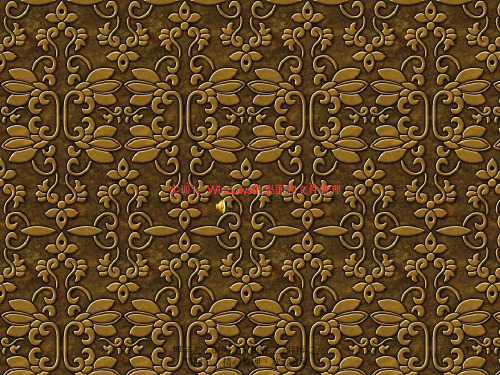
1.3 改变“开始”菜单的各种设置
“开始”菜单的功能布局
1.3 改变“开始”菜单的各种设置
在开始菜单练习以下设置: (1)跳转列表的设置 (2)锁定程序的设置 (3)在“开始”菜单中搜索 (4)设置“开始”菜单中的一些属性
1.3 本小节知识点
“开始”菜单。 (1)“开始”菜单的功能布局。分三个基本部分:程序列表(左窗 格)、常用对象链接菜单(右窗格)、搜索框(左窗格底部)。 (2)程序列表。掌握关于程序列表的各种操作,包括添加程序列表 项、锁定和解锁程序列表项、删除程序列表项。 (3)跳转列表。是以快捷方式列出最近打开的文件,便于再次调用。 (4)“所有程序”列表。单击“所有程序”列表,“开始”菜单中 的左窗格将显示按字母顺序排列的系统安装的所有程序完整列表。 (5)搜索框。在“开始”菜单下方提供的搜索框,为在计算机上查 找项目对象提供了便捷途径。可以设定搜索范围、应用搜索结果、 使用搜索框的“运行”功能。如:mspaint、appwiz.cpl
常见的操作系统:UNIX,Linux,Mac OS X,
Windows,iOS,Android,Windows Phone,
Chrome OS.
12
拓展4: Windows 7基础及其概述
Windows 7 是微软公司开发的新一代具有革命性变 化的操作系统。微软于2009年10月正式发布 windows 7 ,2019年2月22日发布 windows 7 SP1。
2
扩展1.操作系统的发展历史
1.手工操作阶段(无操作系统) 从1946年第一台计算机诞生到20世纪50年代中期,还未 出现操作系统,计算机工作采用手工操作方式。程序员 将对应于程序和数据的已穿孔的纸带(或卡片)装入输 入机,然后启动输入机把程序输入计算机内存,接着通 过控制台开关启动程序针对数据运行;计算完毕,打印 机输出计算结果;用户取走结果并卸下纸带(或卡片) 后,才让下一个用户上机。
操作系统实训
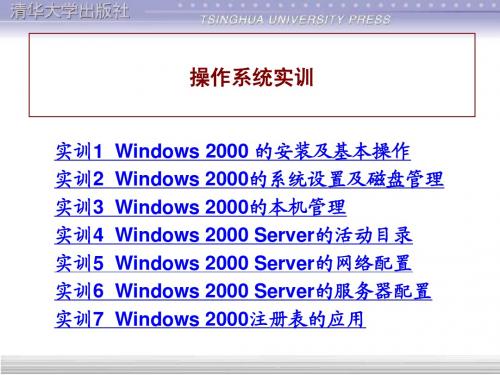
(2 在浏览器属性界面中单击“连接”标签项,单击 “局域网设置”按钮,进入局域网设置对话框,在 代理服务器的地址栏中输入代理服务器的地址和端 口,然后单击“确定”按钮即可。如实训图2-1。
实训图2-1 代理服务器
(3)分别设置一个可信站点与受限站点,并自定 义受限站点的安全级别,即禁止文件的复制与粘贴、 在浏览器属性对话框中选取“安全”标签项,在 如实训图2-2所示的对话框中,选中“受限站点” 图标,单击“站点” 在随后出现的“受限站点”对话框中,输入受限 站点的网址后,单击“添加”按钮,将其加入受限 站点列表中。
1. TCP/IP 2. DHCP 3. DNS
1. TCP/IP (1)进入TCP/IP属性窗口了解当前所用机器的 TCP/IP (2)使用Ping命令验证TCP/IP协议的配置和当前 (3)使用Ipconfig命令显示议,然后再重新安装。
2. DHCP 1)了解所使用的计算机系统中是否已经安装 DHCP服务器,若已安装,则观察DHCP服务是启
实训图1-8 硬件设备管理器
实训图1-9 硬件向导
(2 在设备管理器中右击要升级驱动程序的硬件,在 弹出的快捷菜单中单击“属性”按钮,便进入该硬
单击“驱动程序”标签项中的“更新驱动程序” 按钮,如实训图1-10,然后根据向导来完成驱动程
实训图1-10 更新驱动程序
4.Win2000 (1)熟悉Win2000 (2)Win2000 ① 重点练习文件(夹)的选取(含多选)、新建、 改名、复制、剪切、删除(含可恢复删除与不可恢
实训目标 •掌握Windows 2000 •能正确设置IE •掌握Windows 2000 •
1. 2. IE 3. 4. 任务计划的设置
1. 打开控制面板,双击“添加/删除程序”图标, 了解所在计算机中应用程序、系统组件的安装情况。 在保证不影响计算机正常运行的情况下,练习应 用程序的添加/删除操作。 2.IE (1 鼠标右击桌面上的“Internet Explorer”图标, 在弹出的快捷菜单中选择“属性”菜单项,单击属 性窗口中的“常规” 在地址栏中输入新的主页地址,然后单击“确定”
第1单元Windows7基本操作 Windows 7基本操作实训
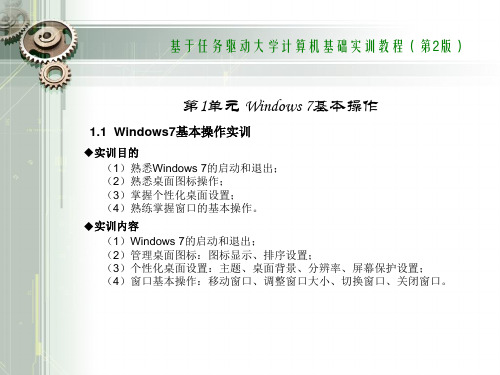
基于任务驱动大学计算机基础实训教程(第2版)
第1单元 Windows 7基本操作
1.1 Windows7基本操作实训
实训步骤 (4)窗口基本操作 ③切换窗口 使用任务栏切换窗口。每个窗口都在任务栏上具有相应的按钮。若要切换 到其他窗口,只需单击其任务栏按钮。该窗口将出现在所有其他窗口的前面, 成为活动窗口。 使用 Alt+Tab组合键切换窗口(按图标方式切换)。通过按 Alt+Tab组合 键可以切换到先前的窗口,或者通过按住Alt键并重复按Tab键循环切换所有打 开的窗口和桌面。释放Alt键可以显示所选的窗口。 使用 Alt+Esc组合键切换窗口(按窗口方式切换)。按下Alt键不松开,然 后通过按Esc键,就可以在各个打开的窗口间进行转换。
基于任务驱动大学计算机基础实训教程(第2版)
第1单元 Windows 7基本操作
1.1 Windows7基本操作实训
实训步骤 (4)窗口基本操作 ④关闭窗口 单击窗口右上角关闭窗口的红色叉号按钮; 执行窗口中的“文件”→“关闭”或者“退出”命令; 在任务栏上窗口对应的任务按钮上单击右键关闭; 在窗口标题栏上单击右键关闭; 在窗口上按Alt+F4组合键关闭窗口; 双击窗口左上角标题栏内的窗口图标; 按Ctrl+Alt+Del组合键,在弹出的任务管理器中结束窗口程序。
(2)管理桌面图标 桌面图标显示与排序 显示方式有:大图标、中等图标、小图标等; 排序方式有:名称、大小、项目类型以及修改日期。
基于任务驱动大学计算机基础实训教程(第2版)
第1单元 7基本操作
1.1 Windows7基本操作实训
实训步骤 (3)个性化桌面设置 ①Windows7主题设置 在桌面空白处右击,在弹出的快捷菜单中选择【个性化】菜单项;在 【更改计算机上的视觉效果和声音】列表框中选择准备应用的主题选项。 ②桌面背景设置 在桌面空白处右击,在弹出的快捷菜单中选择【个性化】菜单项,更改 桌面背景。 ③分辨率设置 在桌面空白处右击,在弹出的快捷菜单中选择【屏幕分辨率】菜单项, 设置屏幕分辨率。 ④屏幕保护设置 在桌面空白处右击,在弹出的快捷菜单中选择【个性化】菜单项;点击 【屏幕保护程序】,打开【屏幕保护程序】对话框;在【屏幕保护程序】下拉 列表中选择“气泡”选项,并设置等待时间,单击【确定】按钮。
计算机基本操作实训报告

一、实训目的随着信息技术的飞速发展,计算机已成为现代社会生活中不可或缺的工具。
为了提高我们的计算机基本操作能力,加强理论与实践的结合,本次实训旨在通过实际操作,巩固和深化计算机基本操作知识,培养我们的动手能力和解决问题的能力。
二、实训时间2023年x月x日至2023年x月x日三、实训地点学校计算机实验室四、实训内容1. 计算机启动与关机2. Windows操作系统基本操作3. 文字处理软件Word的基本操作4. 电子表格软件Excel的基本操作5. 演示文稿软件PowerPoint的基本操作6. 网络基本操作五、实训过程及结果1. 计算机启动与关机(1)实训过程:打开电源,等待计算机自动启动;使用鼠标点击“开始”菜单,选择“关机”选项,等待计算机完全关闭。
(2)实训结果:成功掌握计算机启动与关机的基本操作。
2. Windows操作系统基本操作(1)实训过程:熟悉Windows操作系统的界面布局,学习如何使用桌面图标、菜单栏、任务栏等基本元素。
(2)实训结果:熟练掌握Windows操作系统的基本操作。
3. 文字处理软件Word的基本操作(1)实训过程:学习Word的基本功能,如文本编辑、排版、格式设置、插入图片等。
(2)实训结果:能够使用Word进行简单的文档编辑和排版。
4. 电子表格软件Excel的基本操作(1)实训过程:学习Excel的基本功能,如单元格操作、公式计算、图表制作等。
(2)实训结果:能够使用Excel进行数据录入、计算和分析。
5. 演示文稿软件PowerPoint的基本操作(1)实训过程:学习PowerPoint的基本功能,如幻灯片制作、动画效果设置、演示文稿播放等。
(2)实训结果:能够使用PowerPoint制作简单的演示文稿。
6. 网络基本操作(1)实训过程:学习网络的基本操作,如浏览器使用、电子邮件收发、网络资源搜索等。
(2)实训结果:能够熟练使用网络进行信息获取和交流。
六、实训心得体会通过本次计算机基本操作实训,我深刻认识到计算机在现代社会中的重要性。
实训一数据库和表的创建

实训一数据库和表的创建实训目的(1) 掌握数据库和表的基础知识。
(2) 掌握使用企业管理器和Transact-SQL语句创建数据库和表的方法。
(3) 掌握数据库和表的修改、查看、删除等基本操作方法。
实训内容和要求1 •数据库的创建、查看、修改和删除(1) 使用企业管理器创建数据库创建成绩管理数据库Grademanager,要求见表10-1。
(2)①在企业管理器中查看创建后的gradema nager数据库,查看gradema nager_data.md仁grademanager_log」df两个数据库文件所处的文件夹。
②使用企业管理器更改数据库。
更改的参数见表10-2。
(3)(4) 使用Transact-SQL命令创建上述要求的数据库(5) 使用Transact-SQL命令查看和修改上述要求的数据库⑹使用Transact-SQL命令删除该数据库2.表的创建、查看、修改和删除(1) 在Grademanager数据库中创建如表10-3、表10-4和表10- 5所示结构的表。
文档来源为:从网络收集整理.word版本可编辑•欢迎下载支持表10-3 Student表的表结构⑵向表10-3、表10-4和表10-5输入数据记录,见表10-6、表10-7和表10-8。
表10-6 学生关系表Student①向student表中增加“入学时间”列,其数据类型为日期时间型。
②将student表中的sdept字段长度改为20。
③将student表中的Speciality字段删除。
(4) 删除student 表。
思考题(1) SQL Server的数据库文件有几种?扩展名分别是什么?(2) SQL Server 2000中有哪几种整型数据类型?它们占用的存储空间分别是多少?取值范围分别是什么?(3) 在定义基本表语句时,NOT NULL参数的作用是什么?⑷主码可以建立在“值可以为NULL ”的列上吗?实训二单表查询实训目的(1) 掌握SELECT语句的基本用法。
计算机应用基础实训教程答案

计算机应用基础实训教程答案第一节:基本操作问题1:怎样创建一个新文件夹?要在计算机上创建一个新文件夹,您可以按照下面的步骤操作:1.在您希望创建新文件夹的位置,右键单击鼠标。
2.从右键菜单中选择“新建”。
3.在下拉菜单中选择“文件夹”。
4.按下“Enter”键,然后您将得到一个名为“新文件夹”的文件夹。
问题2:如何重命名一个文件夹?重命名文件夹可以帮助您更好地组织和管理您的文件。
跟随下列步骤,您可以轻松地重命名一个文件夹:1.在文件夹所在位置,找到您想要重命名的文件夹。
2.鼠标右键单击文件夹,在弹出的菜单中选择“重命名”选项。
3.重命名文本框将出现,输入您想要的新名称。
4.按下“Enter”键,然后您将在相同位置下找到重命名成功的文件夹。
问题3:如何复制和粘贴文件?复制和粘贴文件是一种方便的方法,可以在不改变原始文件位置的情况下创建副本。
执行以下步骤,您可以复制和粘贴文件:1.找到您希望复制的文件。
2.鼠标右键单击文件,在弹出的菜单中选择“复制”选项。
3.定位到您希望粘贴文件的位置。
4.右键单击目标位置,在弹出的菜单中选择“粘贴”选项。
第二节:常用应用软件问题1:如何使用Microsoft Word创建新文档?Microsoft Word是常见的办公软件,可用于创建各种文档。
按照下面的步骤操作,您可以使用Microsoft Word创建新文档:1.打开Microsoft Word应用程序。
2.在主界面中,单击“新建”按钮,或使用快捷键“Ctrl + N”。
3.这将打开一个空白的文档。
4.在文档中输入您的文本和内容。
5.您可以使用工具栏上的各种选项来格式化和编辑您的文档。
6.在完成文档后,单击“文件”选项卡,然后选择“保存”或“另存为”,以保存您的文档。
问题2:如何使用Microsoft Excel创建新工作簿?Microsoft Excel是一种常用的电子表格软件,可以帮助您进行数据分析和处理。
国家开放大学计算机应用基础心得实训1
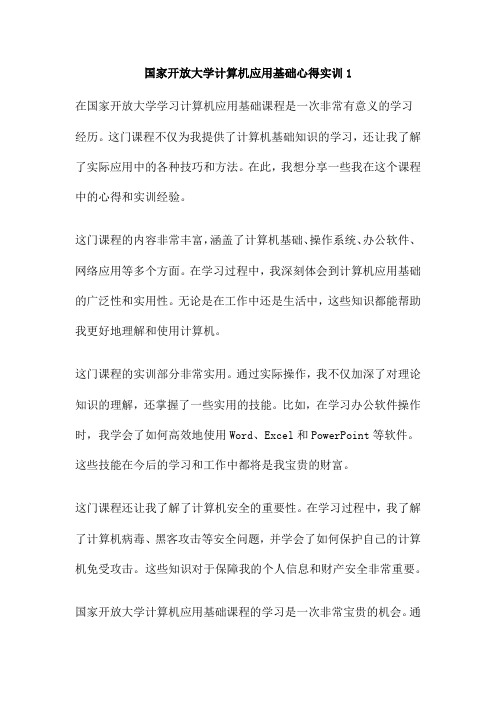
国家开放大学计算机应用基础心得实训1在国家开放大学学习计算机应用基础课程是一次非常有意义的学习经历。
这门课程不仅为我提供了计算机基础知识的学习,还让我了解了实际应用中的各种技巧和方法。
在此,我想分享一些我在这个课程中的心得和实训经验。
这门课程的内容非常丰富,涵盖了计算机基础、操作系统、办公软件、网络应用等多个方面。
在学习过程中,我深刻体会到计算机应用基础的广泛性和实用性。
无论是在工作中还是生活中,这些知识都能帮助我更好地理解和使用计算机。
这门课程的实训部分非常实用。
通过实际操作,我不仅加深了对理论知识的理解,还掌握了一些实用的技能。
比如,在学习办公软件操作时,我学会了如何高效地使用Word、Excel和PowerPoint等软件。
这些技能在今后的学习和工作中都将是我宝贵的财富。
这门课程还让我了解了计算机安全的重要性。
在学习过程中,我了解了计算机病毒、黑客攻击等安全问题,并学会了如何保护自己的计算机免受攻击。
这些知识对于保障我的个人信息和财产安全非常重要。
国家开放大学计算机应用基础课程的学习是一次非常宝贵的机会。
通过这门课程,我不仅掌握了计算机基础知识,还学会了如何在实际中应用这些知识。
我相信,这些经验和技能将对我的未来学习和职业生涯产生积极的影响。
计算机应用基础实训任务实训2在当今信息时代,计算机技术已经渗透到各个领域,成为人们工作、学习和生活中不可或缺的一部分。
为了更好地掌握计算机应用基础,提高实际操作能力,我们进行了为期两周的计算机应用基础实训。
本文将围绕实训任务实训2展开探讨。
一、实训任务概述本次实训的任务是完成一个简单的企业网站的建设。
通过这个任务,我们能够更深入地了解HTML、CSS、JavaScript等前端技术,以及、SQL Server等后端技术的实际应用。
同时,这个任务还要求我们掌握网站美工、数据库设计、程序开发等各个环节的操作,从而提升我们的综合实践能力。
二、任务实施过程1、需求分析在接到任务后,我们首先进行了需求分析。
- 1、下载文档前请自行甄别文档内容的完整性,平台不提供额外的编辑、内容补充、找答案等附加服务。
- 2、"仅部分预览"的文档,不可在线预览部分如存在完整性等问题,可反馈申请退款(可完整预览的文档不适用该条件!)。
- 3、如文档侵犯您的权益,请联系客服反馈,我们会尽快为您处理(人工客服工作时间:9:00-18:30)。
09文秘专业《计算机操作实训》任务书实训一初识微型计算机系统[实训目的]1、初步认识微型计算机系统的硬件设备;2、熟悉微型计算机系统的基本配置;3、掌握微型计算机系统的外部连接方法;4、熟悉键盘布局。
[实训内容]一、初步认识微型计算机系统的硬件设备1、观察你所使用的微机从外观上看具有哪些硬件设备:显示器、主机、键盘、鼠标、耳麦(音箱/话筒)等2、正确识别各种外部硬件设备的用途3、观察主机箱外部各有哪些接口。
二、熟悉微型计算机系统的基本配置:1、了解本机系统及内存、CPU型号;2、了解本机在网络中标识;3、通过“设备管理器”熟悉本机的系统配置;4、通过“高级”选项设置微机的“性能”、“环境变量”等。
三、掌握微型计算机系统的外部连接方法1、注意观察微机各种外设的连接方法;2、注意观察各种类型的接口特征。
四、熟悉键盘布局1、熟悉键盘的布局;2、熟记各按键的位置;3、运用正确指法进行键盘练习,输入以下字符:键盘练习一:qrdt3 jiecb owdkn i9dwb mxvei wqldtesip2 bckmw ytgha bcde sbhio woetd键盘练习二:依次输入26个英文字母,重复进行练习。
实训二汉字输入法训练[实训目的]1、掌握各种汉字输入法的切换方法;2、掌握智能ABC、全拼输入法;3、掌握五笔字型汉字输入法。
[实训内容]一、汉字输入法的切换练习:1、单击任务栏上的输入法切换按钮,选择全拼输入法;2、按上述操作重新选择一种输入法,如智能ABC输入法;3、按住键盘左边上的CTRL键,同时按左边的SHIFT键,重复几次,注意输入法的切换顺序;然后按住键盘右边的CTRL键,同时按右边的SHIFT键,重复几次,注意输入法的切换顺序有所不同;4、按住键盘上的CTRL键,再按一下空格键,在中英文输入法间进行切换。
二、拼音输入法的练习:1、用鼠标单击“开始”按钮,选“程序”——“附件”——“写字板”,打开写字板程序;2、将输入法切换为智能ABC,进行拼音输入法的练习,输入以下文字:跋涉幼年坎坷的人生,回首50年奋斗的历程,共和国的同龄人啊,伴随着共和国成长的脚步,也一起走向了成熟。
3、将输入法切换为全拼输入法,再输入上述文字;4、重复进行输入练习。
三、五笔字型输入法练习:1、双击桌面上的“明伦软件”图标,启动明伦软件;2、将输入法切换为“五笔字型86版”;3、进入“练习”选项,进行指法练习,熟悉五笔字型字根;实训三 WindowsXP桌面与窗口的操作[实训目的]1、正确启动与退出WindowsXP;2、掌握鼠标与键盘的功能与使用3、掌握WindowsXP桌面图标的有关操作;4、掌握开始”菜单的任务栏的有关操作;5、了解图标、窗口、对话框、菜单的概念及特点,掌握它们的操作方法[实训内容]一、用正常模式和安全模式启动WindowsXP。
二、鼠标与键盘操作1、鼠标操作练习(五种基本操作)①指向:②单击鼠标左键(简称“单击”):③双击鼠标左键(简称“双击”):④拖动:⑤右击鼠标:2、键盘的功能和使用(1)常用控制键的使用方法(2)常用编辑键的使用方法三、WindowsXP桌面图标的有关操作1、新建快捷方式图标;2、在桌面建立一个名称为你的学号的空文件夹3、图标移动;4、图标排列;5、图标的重命名;6、删除图标与撤销删除图标;7、使用图标启动应用程序和打开文件夹窗口四、WindowsXP的“开始”菜单和任务栏的有关操作1、“开始”菜单的使用2、任务栏的操作。
五、窗口操作六、菜单的基本操作七、使用Windows帮助八、关机先关主机电源,再关显示器电源。
实训四 Word的基本操作[实训目的]1、掌握Word程序的启动与退出,Word文档的创建、打开、保存与关闭的操作。
2、掌握在Word中录入文本与各种符号的方法。
3、掌握文档的基本编辑技术:选定、复制、移动、删除文本,查找与替换文本。
[实训内容]一、启动Word程序试采用四种不同的方式启动Word。
二、熟悉Word的界面认识Word文档窗口中的各个区域和要素。
三、创建新文档创建新文档,将文档以文件名“Word练习1”保存。
1、创建新文档2、输入文本(至少输入两段文字,每段文字输入3-4句话。
)3、第一次保存文件四、文本的选定选中文本中一个区间的文字;选中文档中的一行;选中文档中的一段;选中文档中的一个矩形区域;选中整篇文档;五、文本的复制试采用两种不同的方法六、文本的移动七、文本的删除八、练习操作的撤消九、查找与替换十、关闭文档实训五 Word文档的编辑与排版[实训目的]1、掌握Word文档的字体格式设置方法。
2、掌握Word文档的段落格式设置方法。
3、掌握Word文档的页面设置方法。
4、在不同视图方式下查看Word文档。
5、掌握Word文档打印预览与打印设置的操作。
[实训内容]新建一个Word文档,输入几段文字后,作如下操作练习:一、设置中西文文字的字体、字形、字号号;二、段落的格式化1、设置段落的缩进和行距;2、设置段落的边框和底纹3、添加项目符号和段落编号;4、设置首字下沉。
三、页面设计1、页面设置;2、页眉和页脚;3、文档分栏;4、设置分隔符四、用不同的视图方式查看文档1、单击“视图”菜单中的“普通”选项。
注意观察:在普通视图下,可以输入文字,并进行编辑和排版。
分页标记为一条细线。
页眉、页脚、脚注均不可见。
图形编辑受到限制。
2、单击“视图”菜单中的“Web版式”选项。
注意观察:在Web版式视图下,可以显示文档在浏览器下的显示效果。
3、单击“视图”菜单中的“页眉”选项。
注意观察:在页面视图下,显示“所见即所得”的打印效果,可以对文字进行输入、编辑和排版等操作,也可以处理图形、页眉、页脚等信息。
4、单击“视图”菜单中的“大纲”选项五、打印预览与打印设置实训六 Word中表格的制作与图文混排[实训目的]1、掌握Word文档中表格的基本制作方法;2、掌握Word文档中表格格式设置的方法;3、掌握Word文档中利用函数对表格数据进行计算的方法4、掌握在文档中插入艺术字的方法;5、掌握在文档中插入图片或图像等对象的方法;6、掌握图形编辑及修饰方法和图文混排的技巧[实训内容]一、表格的建立1、建立基本表格。
2、输入表格内容:输入5条记录的数据。
二、设置表格格式1、设置表格中字体格式。
2、设置表格的边框和底纹。
3、调整表格行高与列宽。
三、表格中的数据计算1、利用函数计算总分。
2、在表格最后增加一行,计算各科平均分。
四、将表格中的数据生成图表五、表格与文字的转换六、设置如图所示的Word图文混排文档。
1、新建文档;2、插入艺术字七、插入剪贴画八、绘制图形在绘制图形前首先应打开“绘图”工具栏。
单击“视图”菜单中的“工具栏”命令,选择级联菜单中的“绘图”命令,则“绘图”工具栏显示在状态栏的上方。
九、插入文本框,并输入文字十、调整剪贴画、艺术字自选、图形与文本框的位置关系,并组合。
实训七创建和编辑工作表[实训目的]1、掌握ExcelXP的启动和退出方法,2、了解ExcelXP的窗口组成3、掌握ExcelXP的工作簿的建立、保存、和关闭的方法4、掌握工作表中数据输入的基本方法5、掌握工作表中公式与常用函数的使用方法6、掌握单元格格式的设置方法[实训内容]一、ExcelXP的启动和退出方法一:使用“开始”菜单。
方法二:使用“运行”对话框。
方法三:利用桌面上的快捷图标启动Excel二、熟悉Excel工作界面三、编辑工作表按照下列要求进行编辑。
1、设置标题:2、设置表格字段名3、添加数据4、设置数据格式全部数据(A3-I18)水平垂直居中、宋体、12号、行高18。
5、设置边线框设置A3-I18单元格所在区域边线框,四周为粗线,内部为细线。
6、将Sheet工作表的名称重命名为“工作表”。
7、将Book工作簿保存为“职工工资表.xls”。
实训八 Excel数据库操作[实训目的]1、掌握数据库的排序方法;2、掌握数据库的“自动筛选”和“高级筛选”的操作方法;3、掌握数据库的“分类汇总”的操作方法;4、掌握数据库的“数据透视表”的制作方法[实训内容]1.打开“职工工资表.xls”工作簿,将“工资表”工作表中的A1-A18单元格中的数据在Sheet2、Sheet3、Sheet4、Sheet5、Sheet6(先插入3个工作表)中各做一个副本。
2.在Sheet2工作表中“部门按降序排列”,部门相同的记录按“基本工资”升序排列。
排列完成后,将Sheet2工作表重命名为“排序”。
3.在Sheet3工作表中自动筛选财务部或后勤部并且水电费>20的记录,并将工作表重命名为“自动筛选”。
4.在Sheet4工作表中筛选“财务部”或“后勤部”并且“水电费”大于20的记录,条件区域放置在$A$20:$b$22,筛选结果放置在从A24单元格开始的区域,并将工作表命名为“高级筛选”。
5.在Sheet5工作表中按部门汇总基本工资和实发工资的总和,并将工作表命令为“分类汇总”。
6.在Sheet6工作表按“部门”和“职称”进行分类,汇总“基本工资”和“实发工资”,将分类汇总结果放置在一个新工作表中,新工作表命名为“数据透视表”。
实训九 Excel图表操作[实训目的]1、掌握创建简单图表的一般方法;2、掌握创建复杂图表的一般方法3、掌握图表格式设置的一般方法[实训内容]1.创建簇状柱形图打开工作簿“职工工资表.xls”,对Sheet工作表中部门为“财务部”和“后勤部”的职工记录建立一个图表工作表。
2.创建数据点折线图对工作表进行如下操作:(1)创建图表工作表(2)编辑工作表3.创建饼图(1)为上图所示工作表创建图表工作表。
2)数据区域:D16、F16、H16;系列产行在行。
3)分类轴标志:零件甲、零件乙、零件丙。
4)图表标题:“年销售额比例”;图例位置在底部;同时显示百分比及数据标志。
5)重命名图表工作表为“年销售额比例”。
(2)图表编辑工作表1)设置图表标题:黑体、蓝色、字号36。
2)设置图例:楷体、字号28、不要边框。
3)设置数据标志:斜粗、宋体、红色、字号22号。
4)设置三维视图格式;上下仰角为20。
实训十 PowerPoint的基本操作[实训目的]1、掌握建立演示文稿的基本方法;2、掌握编辑幻灯片的基本方法3、掌握修饰幻灯片的基本方法[实训内容]1.熟悉PowerPointXP窗口界面按“内容提示向导”建立一个演示文稿2.制作幻灯片标题名为“简介”,在清单文本框中输入内容提要,文本格式为:隶书、36号、加粗、行距1行、段前0.5行.在幻灯片的右边插入一个图片,适当调整文本框与图片的位置。
(3)制作第3张幻灯片标题名为“师资力量”,删除原有的清单文本框,插入一张表格和一幅剪贴画。
